👓
WSL2+docker-compose+VSCodeでLaravelをデバッグ実行する(2023年7月)
やりたいこと
WSL2+Docker(docker-compose)で動かしているLaravelをVSCodeでデバッグ実行したい。
環境
- Windows WSL2
- Ubuntu 22.04.2 LTS
- Docker Desktop 4.21.1 (114176)
- Docker Compose v2.19.1
- Visual Studio Code 1.80.2
- 拡張機能)WSL v0.80.2
- 拡張機能)PHP Debug v1.33.0
- xdebug 3.2.2
前提となるプロジェクトの構成
すでにdocker-composeでLaravelのプロジェクトが稼働している前提。
Laravelプロジェクトのルート(VSCodeのプロジェクトフォルダ)/
├ (Laravelの各種ファイル)
│ …
├ docker/
│ ├ app/ <- phpを動かすコンテナの設定ファイルをここに格納している
│ │ ├ log/ <- xdebugのログをここにマウントする予定
│ │ ├ Dockerfile
│ │ └ php.ini
│ │
│ … (他のコンテナの設定ファイル)
│
└ docker-compose.yml
今回はphpを動かしているコンテナの設定ファイルを修正していく。
Dockerfileの修正
xdebugをインストールする。Dockerfileに以下を追加。
docker/app/Dockerfile
# install xdebug
RUN pecl install xdebug && \
docker-php-ext-enable xdebug
php.iniの修正
xdebugの設定を行う。php.iniに以下を追加。
docker/app/php.ini
[xdebug]
xdebug.mode = debug
xdebug.start_with_request = yes
xdebug.client_host = "host.docker.internal"
xdebug.client_port = 9003
xdebug.discover_client_host = 1
xdebug.log = "/var/log/xdebug.log"
docker-compose.ymlの修正
docker-compose.ymlで、phpを動かすコンテナ(ここではapp)の部分を変更。
docker-compose.yml
version: "3.9"
services:
app:
build:
context: .
dockerfile: ./docker/app/Dockerfile
volumes:
- .:/var/www/html
- ./docker/app/log:/var/log # 追加。php.iniで指定したxdebug.logの出力先をマウント
extra_hosts:
- 'host.docker.internal:host-gateway' # 追加
VSCodeの拡張機能インストール
拡張機能の「WSL」と「PHP Debug」をインストールする。
WSL

PHP Debug

launch.jsonの編集
左メニューから「実行とデバッグ」を選択。「launch.jsonファイルを作成します」リンクを押す。
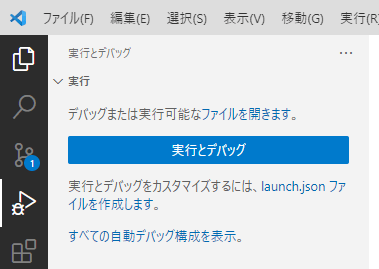
デバッガーの選択で「PHP」を選択。

.vscode/launch.json が作成される。
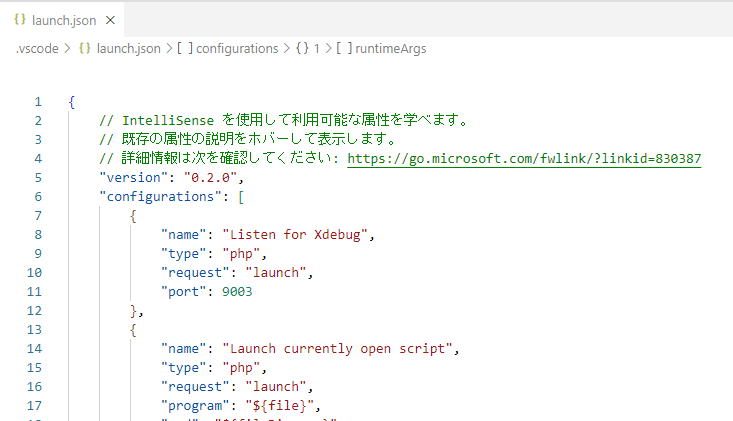
"Listen for Xdebug"の部分を次のように修正。
.vscode/launch.json
{
"version": "0.2.0",
"configurations": [
{
"name": "Listen for Xdebug",
"type": "php",
"request": "launch",
"port": 9003,
// 追加ここから
"hostname": "0.0.0.0",
"pathMappings": {
"/var/www/html": "${workspaceFolder}"
}
// ここまで
},
…
]
}
portはphp.iniのxdebug.client_portと合わせる。
pathMappingsはLaravelプロジェクトのルートフォルダ(docker-compose.ymlで/var/www/htmlにマウントしている場所)を指定する。
デバッグ実行
実行とデバッグで「Listen for Xdebug」を選択し、デバッグの開始ボタン(またはF5)を押す。
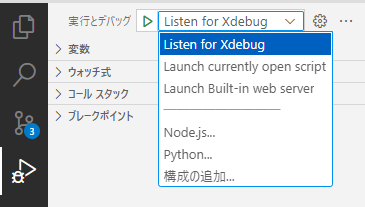
デバッグ実行中は操作用のパネルが中央上部に表示される。
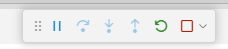
phpファイルの確認したい行の行番号の左部分をクリックするとブレークポイントが設定される。

Webブラウザで確認したいページにアクセスすると、ブレークポイントの部分で処理が停止する。

停止中は左側のペインで変数の中身などを確認することができる。

Discussion